Modifier un modèle de réunion
Objectif
Modifier un modèle de réunion personnalisé qui a été créé pour être utilisé avec l'outil Réunions du projet.
Éléments à prendre en compte
- Autorisations utilisateur requises :
- Autorisations de niveau « Admin » dans l'outil Admin de l'entreprise.
- Informations supplémentaires :
- Si vous mettez à jour un modèle de réunion au niveau entreprise, ces modifications n'affectent que les nouvelles réunions basées sur ce modèle. Voir Créer une réunion à partir d'un modèle.
Contexte
Après avoir créé un modèle de réunion au niveau entreprise (voir Créer un modèle de réunion), vous pouvez le mettre à jour à tout moment. Une fois vos modifications enregistrées, elles sont appliquées immédiatement à toutes les nouvelles réunions créées à partir de ce modèle sur les projets de l'entreprise. Ces modifications ne sont toutefois PAS appliquées rétroactivement aux réunions existantes créées précédemment à partir du modèle.
Procédure
- Naviguez vers l'outil Admin de l'entreprise.
- Sous « Paramètres des outils », cliquez sur Réunions.
- Recherchez la réunion souhaitée dans la liste Modèles de réunion. Cliquez ensuite sur Modifier.
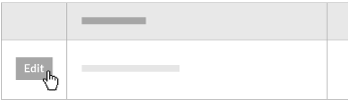
Ceci place le modèle de réunion en mode édition. - Sur la page Modifier le modèle de réunion, procédez comme suit :
- Cliquez sur Mettre à jour.
Ceci enregistre toute modification apportée aux informations générales du modèle de réunion. - Faites défiler l'écran jusqu'à la zone Ordre du jour de la réunion. Personnalisez ensuite ce qui suit :
- Cliquez sur Mettre à jour.
Une fois enregistrées, vos modifications prennent immédiatement effet lorsque les utilisateurs créent de nouvelles réunions à partir du modèle. Voir Créer une réunion à partir d'un modèle. Le système n'applique PAS rétroactivement les modifications aux réunions existantes ayant été créées précédemment à partir du modèle.